마그네틱 타임라인(Windows용)
원더쉐어 필모라(Wondershare Filmora)의 마그네틱 타임라인은 영상 편집을 위한 혁신적인 도구로, 클립이 완벽하게 정렬되도록 하는 간단한 방법을 제공합니다. 타임라인에 클립을 드래그 앤 드롭하면 인접한 클립에 자동으로 맞춰져 프로젝트를 깔끔하고 체계적으로 유지할 수 있습니다.
이 가이드에서 마그네틱 타임라인을 사용하는 방법을 배워보세요.
영상 업로드
- 편집할 영상 클립을 가져와 타임라인에 드래그 앤 드롭하세요.
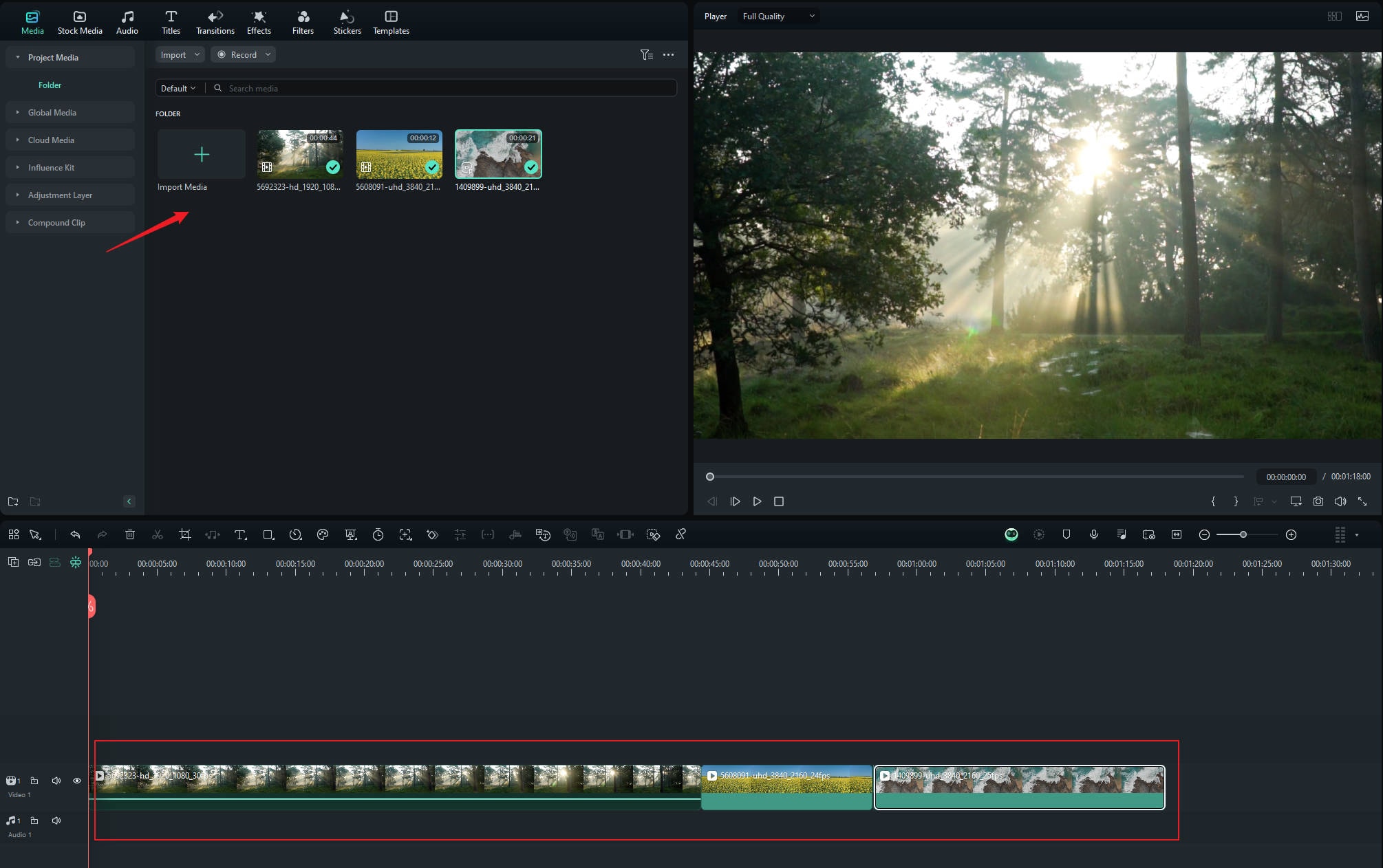
- 마그네틱 타임라인을 열려면 해당 아이콘을 클릭하세요.
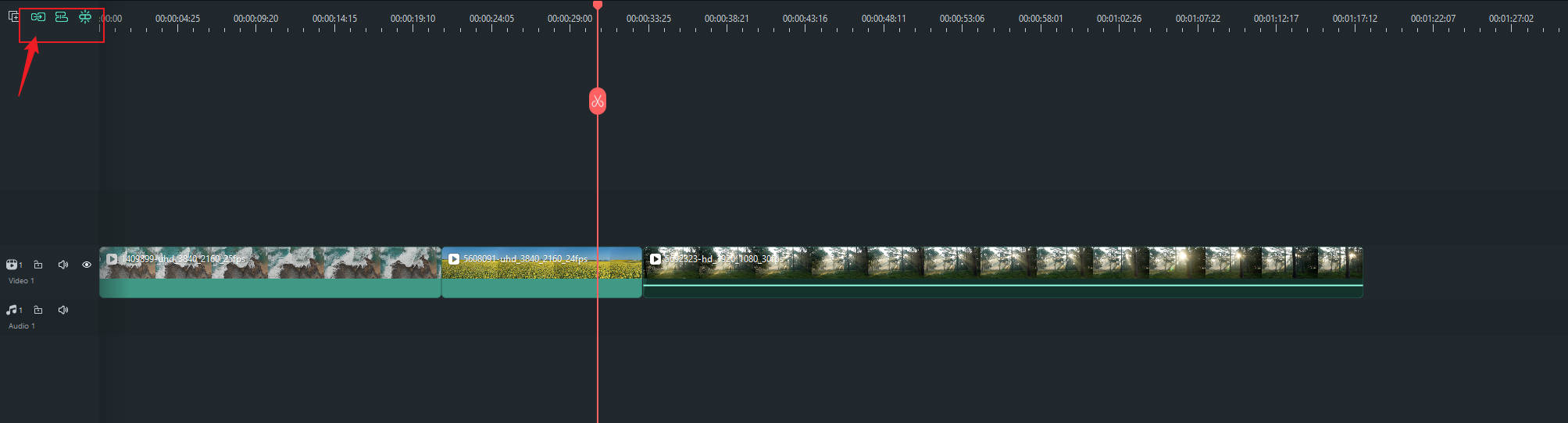
참고: 타임라인에 이미 영상 클립이 있는 경우 어떻게 해야 할까요?
이 경우, 다른 위치에 영상 클립을 삽입하면 트랙이 자동으로 이동됩니다.
다음 그림에서 기존 영상 클립 앞에 삽입하면 현재 영상 클립과 후속 클립이 뒤로 이동합니다.
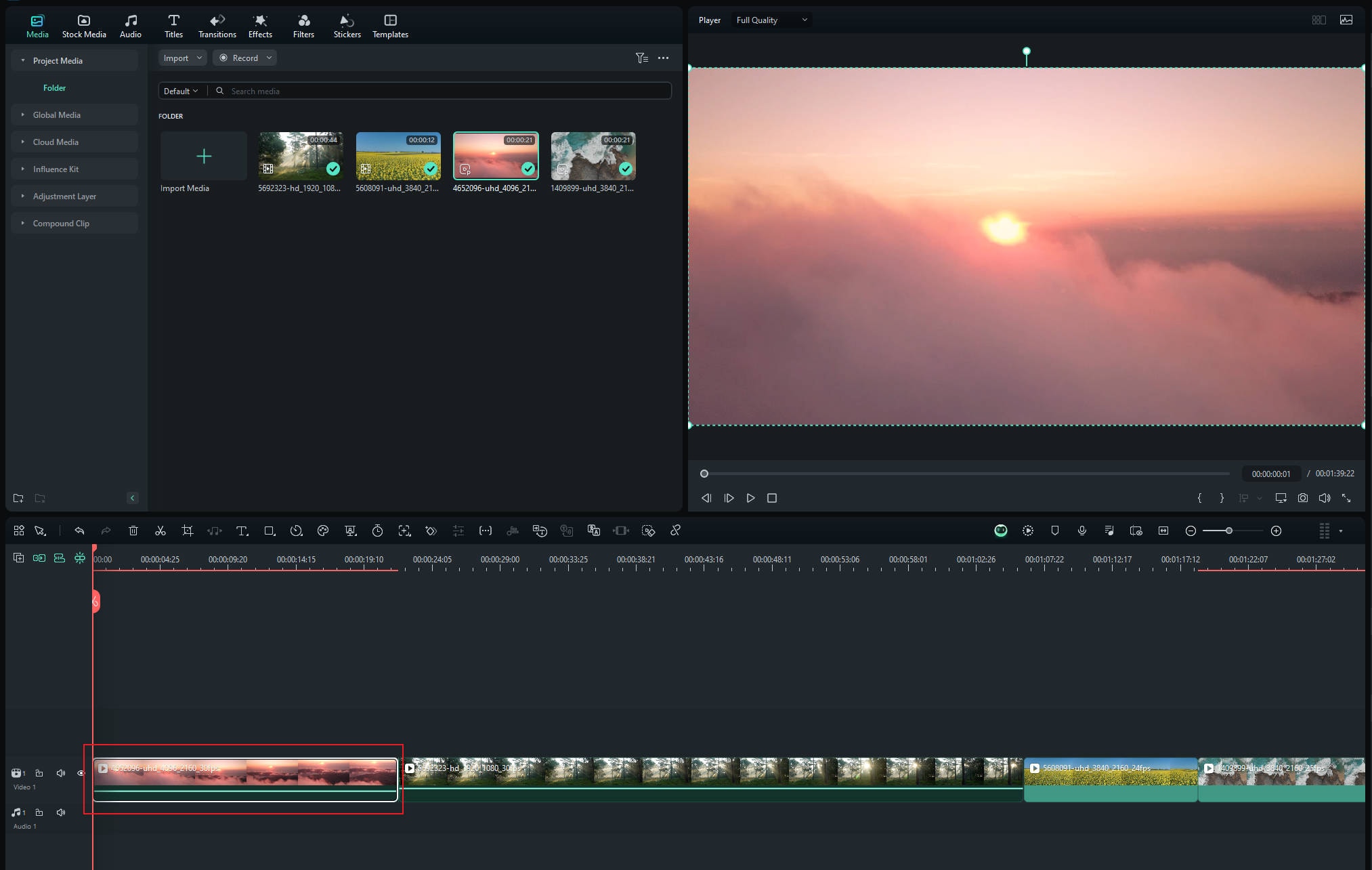
다른 트랙으로 드래그
메인 트랙에서 다른 트랙으로 영상을 자유롭게 드래그 앤 드롭할 수 있으며, 메인 트랙의 영상은 빈 공간 없이 자동으로 올바른 위치에 부착됩니다.
참고: 보조선이 있어 편집 과정을 더 잘 파악하고 이해할 수 있습니다.
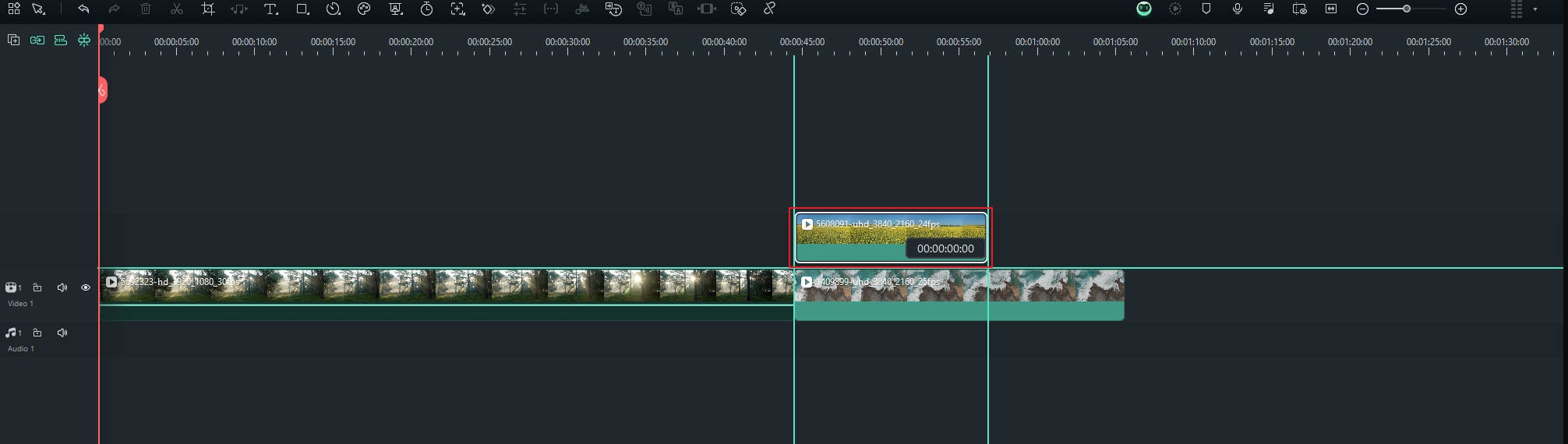
기능 소개
- 트림
특정 영상 트랙을 단일 선택하여 편집하거나, 여러 트랙을 동시에 선택하여 편집할 수 있으며, 후자의 경우 트림 양에 따라 동기화되며 증가하거나 감소합니다.
- 복사/붙여넣기
1. 복사할 영상 클립이 메인 트랙에서 온 경우, 후속 클립(있다면)은 새 영상 클립을 붙여넣기 위해 일정한 속도로 뒤로 이동합니다.
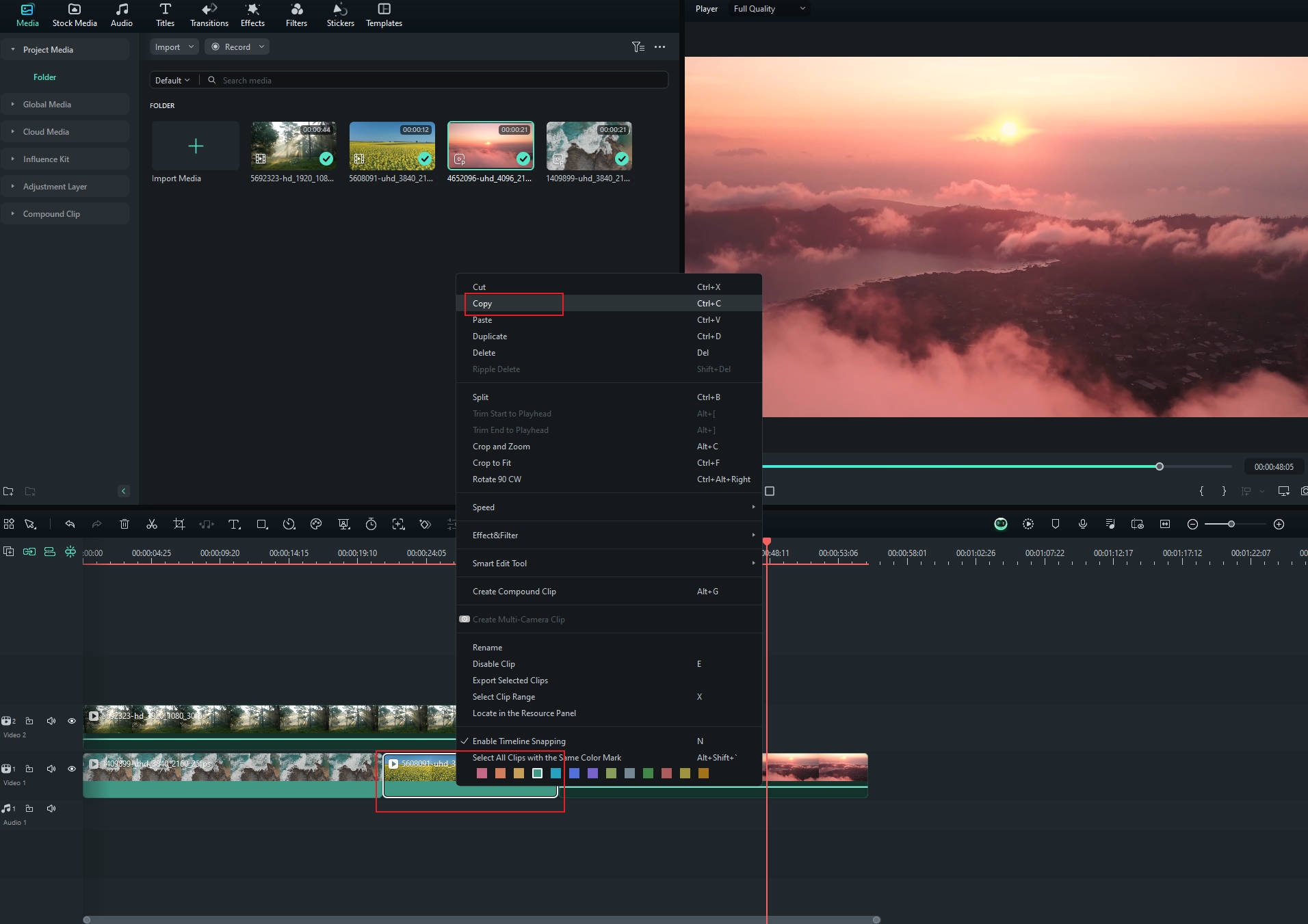

2. 복사할 영상 클립이 메인 트랙에서 오지 않은 경우, 새 클립은 선택한 클립 위에 붙여넣습니다.
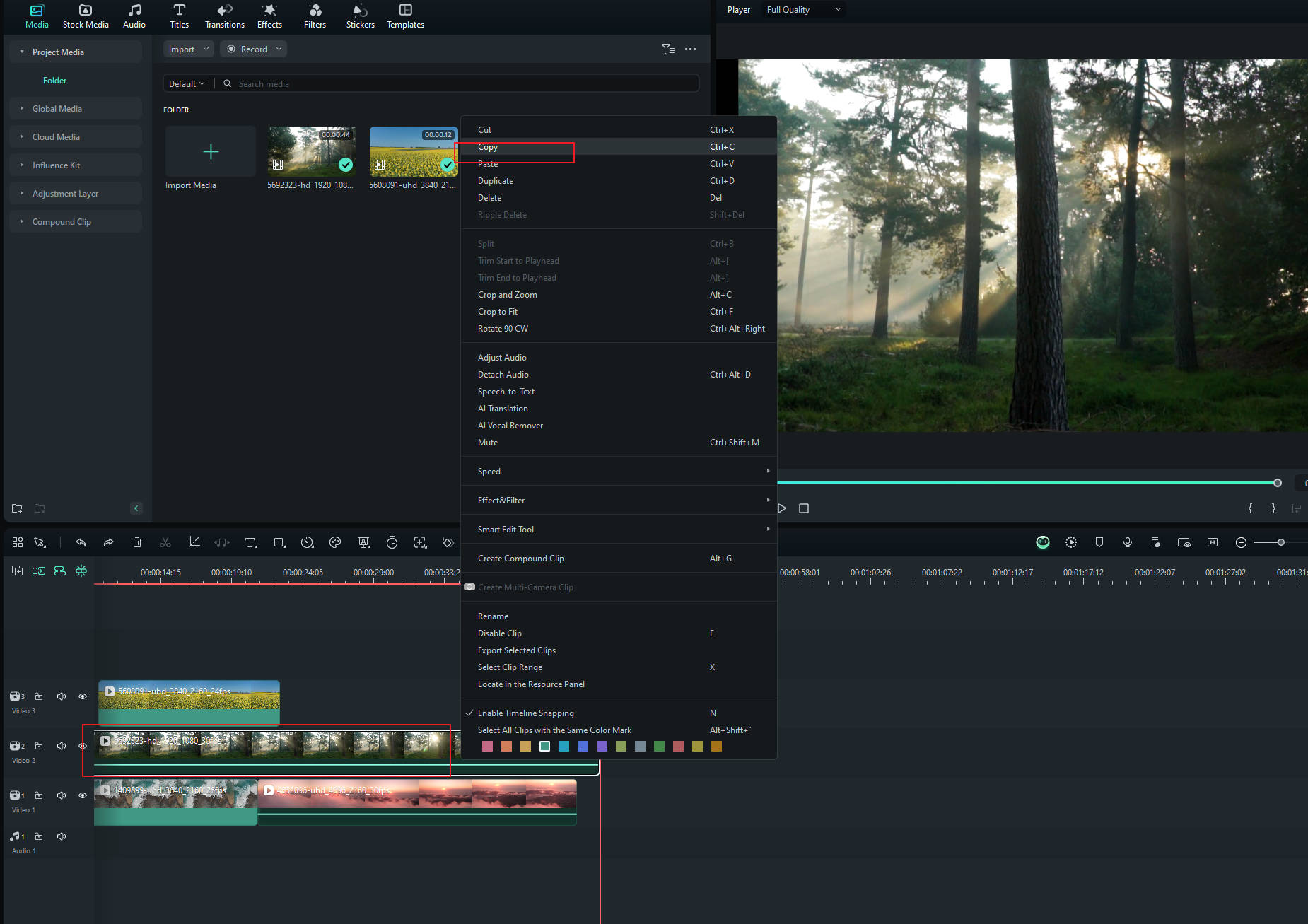
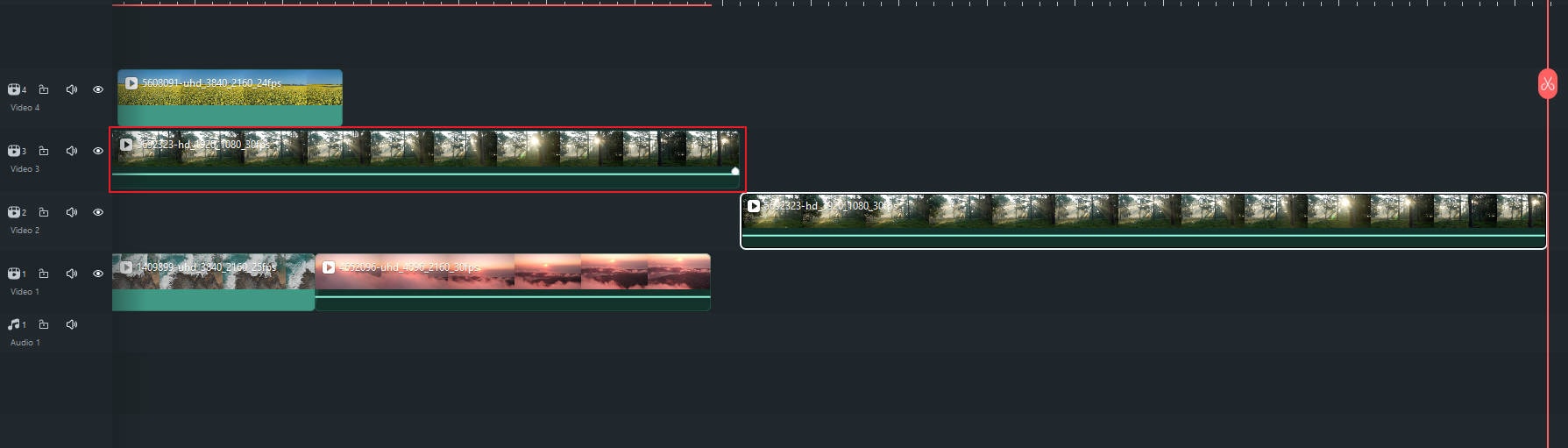
- 삭제
삭제할 때는 다른 영상 클립에 부착된 영상도 함께 삭제된다는 점을 기억하세요.
- 속도
위의 기능 외에도, 마그네틱 타임라인은 전환 추가, 템플릿 적용, SRT 배치 등 다양한 방식으로 영상 편집의 효율성을 높일 수 있습니다.
결론
Filmora의 마그네틱 타임라인은 초보 편집자를 대상으로 하며, 트랙 클립의 자동 부착 및 하위 트랙 클립의 연결을 통해 고빈도 편집 기능의 효율성을 높이기 위해 설계되었습니다.

